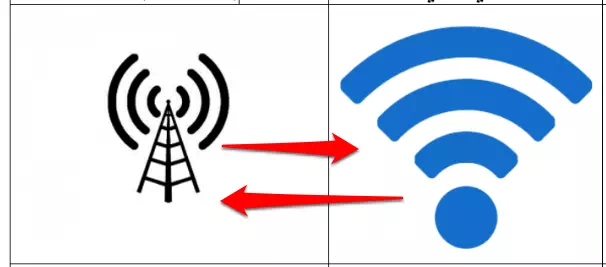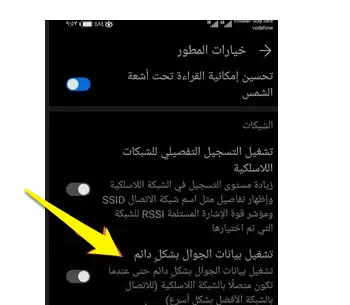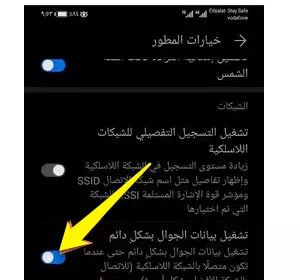Wi-Fi ဖြင့် ဒေတာပေါင်းစည်းမှုကို အသုံးပြု၍ မိုဘိုင်းအင်တာနက်ကို အရှိန်မြှင့်ပါ။
ဒေတာ သို့မဟုတ် လစဉ်အင်တာနက်ပက်ကေ့ချ်ဖြင့် တစ်ချိန်တည်းတွင် Wi-Fi ကို မည်သို့ဖွင့်ရမည်နည်း။ ၎င်းကိုအခြေခံ၍ ကျွန်ုပ်တို့ Mekano Tech အဖွဲ့သည် ၎င်းကိုပြုလုပ်ရန် ထိရောက်သောနည်းလမ်းရှိမရှိကြည့်ရှုရန် ဤသင်ခန်းစာတွင် မီးမောင်းထိုးပြရန် ဆုံးဖြတ်ခဲ့သည်။
wifi သည် data ဖြင့်အလုပ်လုပ်နိုင်ပါသလား။ အဖြေမှာ ဟုတ်ကဲ့၊ ဤလုပ်ငန်းစဉ်ကို လုပ်ဆောင်ရန် နည်းလမ်းများစွာရှိပြီး စက်ပစ္စည်းများတွင် အင်တာနက်ကို မြန်ဆန်စေရန်အတွက် ဒေတာ သို့မဟုတ် လစဉ်အင်တာနက်ပက်ကေ့ဂျ်ဖြင့် wifi နှင့် ပေါင်းစပ်ပါ။
ဤလုပ်ငန်းစဉ်ကိုလုပ်ဆောင်ရန်နှင့် စက်တစ်ခုတွင် ကွန်ရက်နှစ်ခုကို ပေါင်းစည်းရန်အတွက် Google Play Store သို့မဟုတ် စတိုးမှ ပြင်ပအက်ပ်များနှင့် ဆော့ဖ်ဝဲလ်များကို ဒေါင်းလုဒ်လုပ်ပြီး ထည့်သွင်းရန်လိုအပ်သည့် နည်းလမ်းတစ်ခုရှိပါသည်။
Wi-Fi ဒေတာပေါင်းစပ်ဆော့ဖ်ဝဲ
ဥပမာအားဖြင့်၊ သင်သည်ခေါ်သောအက်ပ်ကိုဒေါင်းလုဒ်လုပ်နိုင်သည်။ Speedify“Wi-Fi နဲ့ ဒေတာတွေကို ပေါင်းစည်းနိုင်စေတာက အံ့သြစရာကောင်းတာထက် ပိုကောင်းပါတယ်။
ဆော့ဖ်ဝဲလ်နှင့် အပလီကေးရှင်းများကို ဒေါင်းလုဒ်လုပ်ပြီး ထည့်သွင်းရန် မလိုအပ်သည့် အခြားနည်းလမ်းတစ်ခုလည်း ရှိသေးသည်။ ဤနည်းလမ်းကို ဖုန်း၏ဆက်တင်များမှတစ်ဆင့် အလွန်ရိုးရှင်းလွယ်ကူသောနည်းလမ်းဖြင့် လုပ်ဆောင်နိုင်သော်လည်း ကွန်ရက်နှစ်ခုကို ပေါင်းစပ်ကာ Dual Internet ရရှိစေမည့် ဤရွေးချယ်မှုကို Huawei ဖုန်းများနှင့် စက်များကဲ့သို့သော ဖုန်းအချို့တွင်သာ ရရှိနိုင်ပါသည်။
ဟုတ်ပါသည်၊ အကယ်၍ သင်သည် Huawei စမတ်ဖုန်းတစ်လုံးပိုင်ဆိုင်ပါက၊ ကလစ်အနည်းငယ်နှိပ်ရုံဖြင့် သင့်အင်တာနက်မြန်နှုန်းကို အလွယ်တကူနှစ်ဆဖြစ်စေရန် ဆက်တင်များမှတစ်ဆင့် သင့်စက်ပစ္စည်းပေါ်ရှိ ဒေတာများနှင့် WiFi ကို ပေါင်းစပ်နိုင်မည်ဖြစ်သည်။
ဒေတာဖြင့် Wi-Fi ဖွင့်ရန် အဆင့်များ-
သင့် Huawei ဖုန်းရှိ developer ရွေးချယ်မှုများကို စတင်ရန် သို့မဟုတ် ဖွင့်ရန် လိုအပ်ပြီး ၎င်းကို ဆက်တင်မျက်နှာပြင်သို့သွားကာ အောက်သို့ဆင်းကာ “စနစ်” ရွေးချယ်မှုကို နှိပ်ပါ၊ ထို့နောက် “ဖုန်းအကြောင်း” ရွေးစရာကို နှိပ်ခြင်းဖြင့် ၎င်းကို လုပ်ဆောင်သည်။ ထို့နောက် ဤမုဒ်ကို အောင်မြင်စွာ အသက်သွင်းပြီးကြောင်း မက်ဆေ့ချ်ရသည်အထိ “Create” နံပါတ်ကို အသီးသီးနှိပ်ပါ။
ပြီးပါက၊ သင်၏ Huawei ဖုန်းရှိ developer ရွေးချယ်မှုမုဒ်ကို ဝင်ရောက်ပြီး အောက်ဖော်ပြပါ ဖန်သားပြင်ဓာတ်ပုံတွင် ကဲ့သို့ "မိုဘိုင်းဒေတာကို အပြီးအပိုင်ဖွင့်ပါ" ရွေးချယ်မှုသို့ ရောက်သည်အထိ အနည်းငယ် အောက်ကို ရွှေ့ပါ။
ထို့နောက်၊ သင်သည် Wi-Fi ကွန်ရက်ရှိလျှင်ပင် ပက်ကတ် သို့မဟုတ် ဖုန်းဒေတာကို အပြီးအပိုင်ဖွင့်နိုင်စေမည့် ဤရွေးချယ်မှုကို ဖွင့်ရန် “အမြဲတမ်းမိုဘိုင်းဒေတာ” ရွေးချယ်မှု၏ရှေ့ရှိ ကာဆာကို ဘယ်ဘက်သို့ ဆွဲယူရန် လိုအပ်သည်။ အလုပ်လုပ်
ဤအဆင့်များဖြင့် သင်သည် သင်၏ Huawei ဖုန်းရှိ ကွန်ရက်နှစ်ခုကို ပေါင်းစပ်ပြီး အထူးပြုပြင်ပဆော့ဖ်ဝဲ သို့မဟုတ် အက်ပ်များကို ဒေါင်းလုဒ်လုပ်ပြီး ထည့်သွင်းစရာမလိုဘဲ အင်တာနက်ကို အရှိန်မြှင့်နိုင်ပါသည်။
ကျွန်ုပ်တို့သည် ဤဆောင်းပါး၏ အဆုံးကို ရောက်ရှိလာပြီး အားလုံး ကြိုက်နှစ်သက်မည်ဟု မျှော်လင့်ပါသည်။ သို့သော် သင့်တွင် မေးခွန်းများ သို့မဟုတ် စုံစမ်းမေးမြန်းလိုသည်များရှိပါက လွတ်လပ်စွာ မှတ်ချက်ပေး၍ အကူအညီပေးရေးအဖွဲ့ထံ ချက်ချင်းဖြေကြားပေးမည်ဖြစ်ပါသည်။